AndroidタブレットからWindows8にリモートアクセス

 テクノロジーのおかげで、レジャー、エンターテインメント、ビジネス、接続性は別として、生産性。 Splashtop 2アプリを使用すると、Windows PCにリモートアクセスして、PCの真正面にいるかのように作業することもできます。
テクノロジーのおかげで、レジャー、エンターテインメント、ビジネス、接続性は別として、生産性。 Splashtop 2アプリを使用すると、Windows PCにリモートアクセスして、PCの真正面にいるかのように作業することもできます。
リモートデスクトップはどのように機能しますか?
リモートデスクトップの概念により、インターネットに接続されたデバイス(スマートフォン、タブレット、またはPC)は、仮想的に別のデバイスに接続し、ユーザーが実際にPCで作業しているかのように、リモートコンピューターの内容にリアルタイムでアクセスできます。 Androidデバイスの場合、画面の解像度は小さくなりますが、コンピューターの画面で発生することは、スワイプ、ズームインとズームアウトのジェスチャ、および特別な仮想キーボードコントロールを使用してアクセスできます。
Splashtop 2は、Android、iOS、Windows、およびMac用のリモートデスクトップソリューションです。仕組みは次のとおりです。
注 :このチュートリアルでは、AndroidタブレットからWindows8デスクトップに接続する方法を説明します。 iPadとiPhoneでも機能します。
AndroidデバイスにSplashtop2をインストールする
1. Google Playストアにアクセスし、Androidタブレットに「Splashtop2リモートデスクトップ」アプリをインストールします。インストールしたら、アプリを起動します。
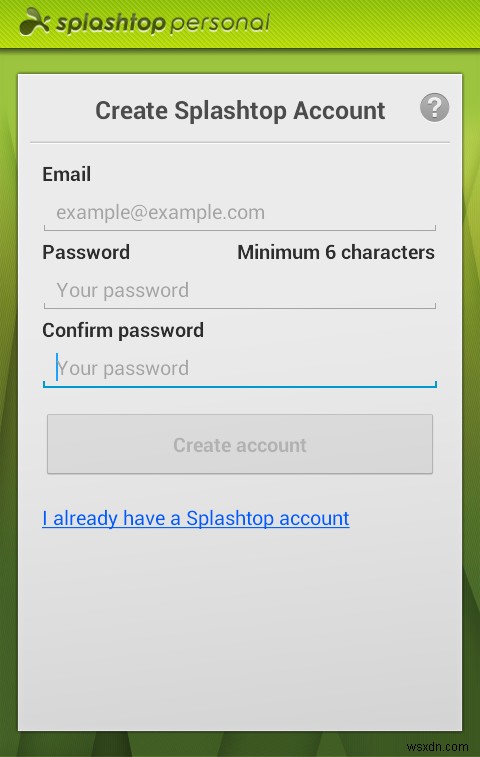
2. Splashtop 2では、ユーザーがアカウントを作成する必要があります。このアカウントは、後でWindowsの構成に使用されます。アカウントが作成されたら、[続行]をクリックして次のステップに進みます。
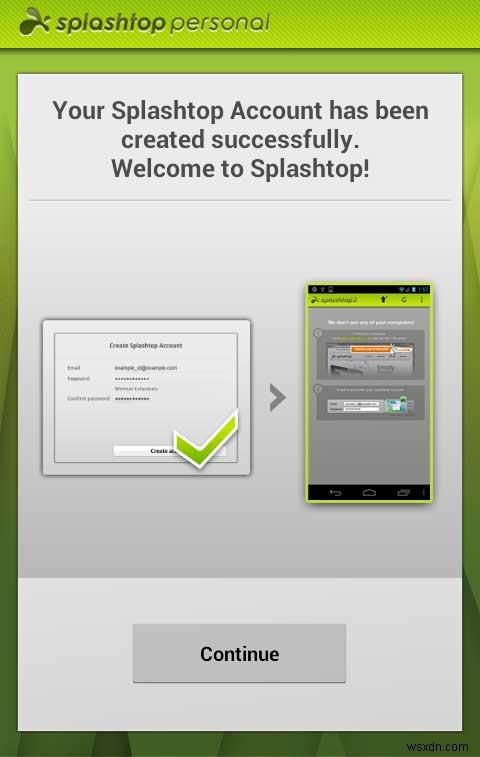
3.アプリは、公式WebサイトからSplashtopStreamerをダウンロードするように指示します。次の手順にスキップして、PCにSplashtopStreamerをインストールします。
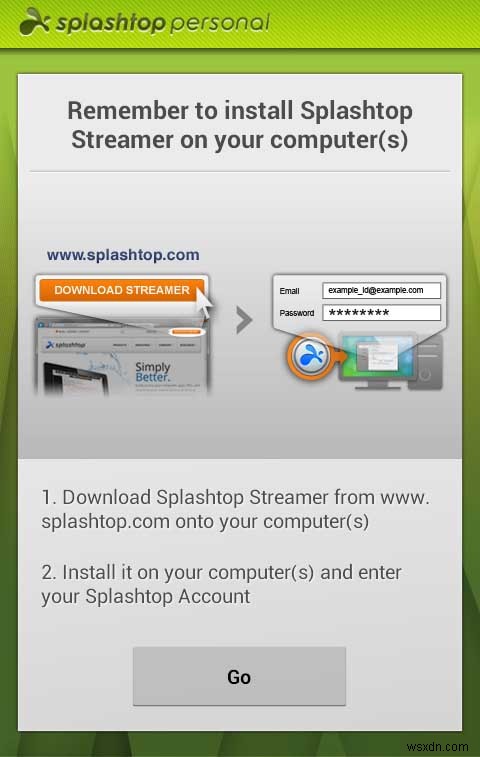
WindowsにSplashtop2Streamerをインストールする
1.Windows8デスクトップにSplashtopStreamerをダウンロードしてインストールします
2.以前に作成したSplashtopアカウントを入力します。
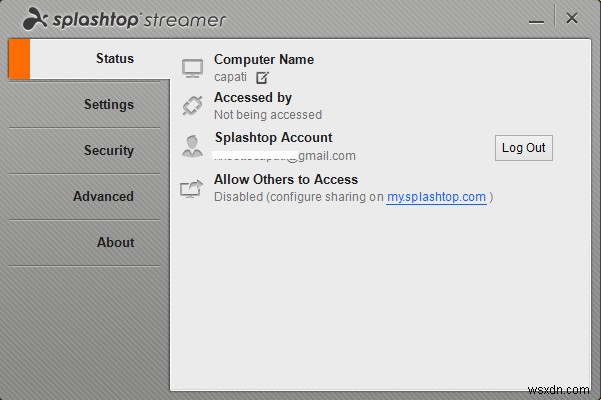
AndroidからWindows8デスクトップにアクセスする
1.AndroidとWindows8の両方でSplashtopアカウントに接続すると、Androidタブレットに戻って、PCに接続されているかどうかを確認できます。これが表示されたら(下のスクリーンショットを参照)、両方のデバイスが正常に接続されていることを意味します。 Androidデバイスの「画面の回転」がアクティブになっていることを確認してください。
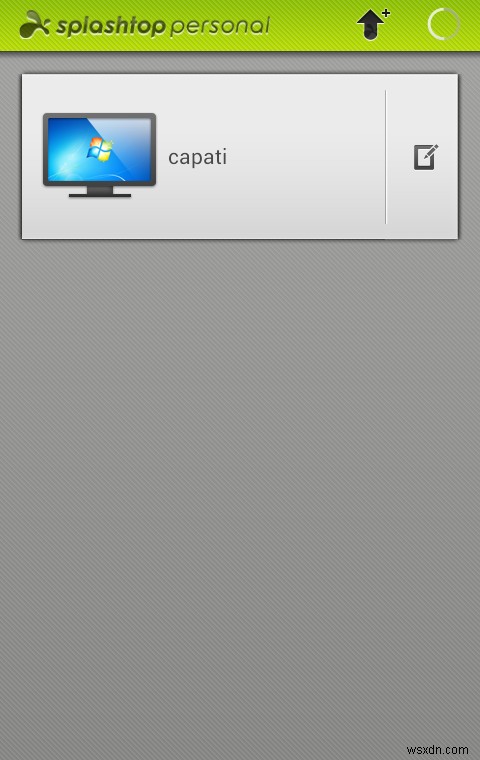
2.アイコンをクリックすると、ダイアログボックスが表示され、デバイスを使用したWindows8タッチジェスチャの一連の「ヒント」が表示されます。小さい画面のジェスチャーに簡単に適応できるように、それらすべて(特にツールバーのヒント)を読むことをお勧めします。完了したら、[続行]をクリックして続行します。
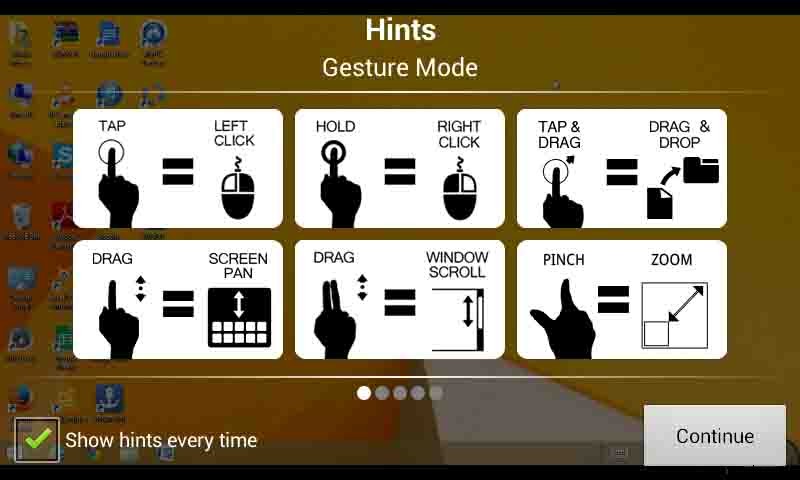
3.Splashtop2が両方のデバイスで稼働するようになりました。自分のペースでリモートでPCを操作できます。
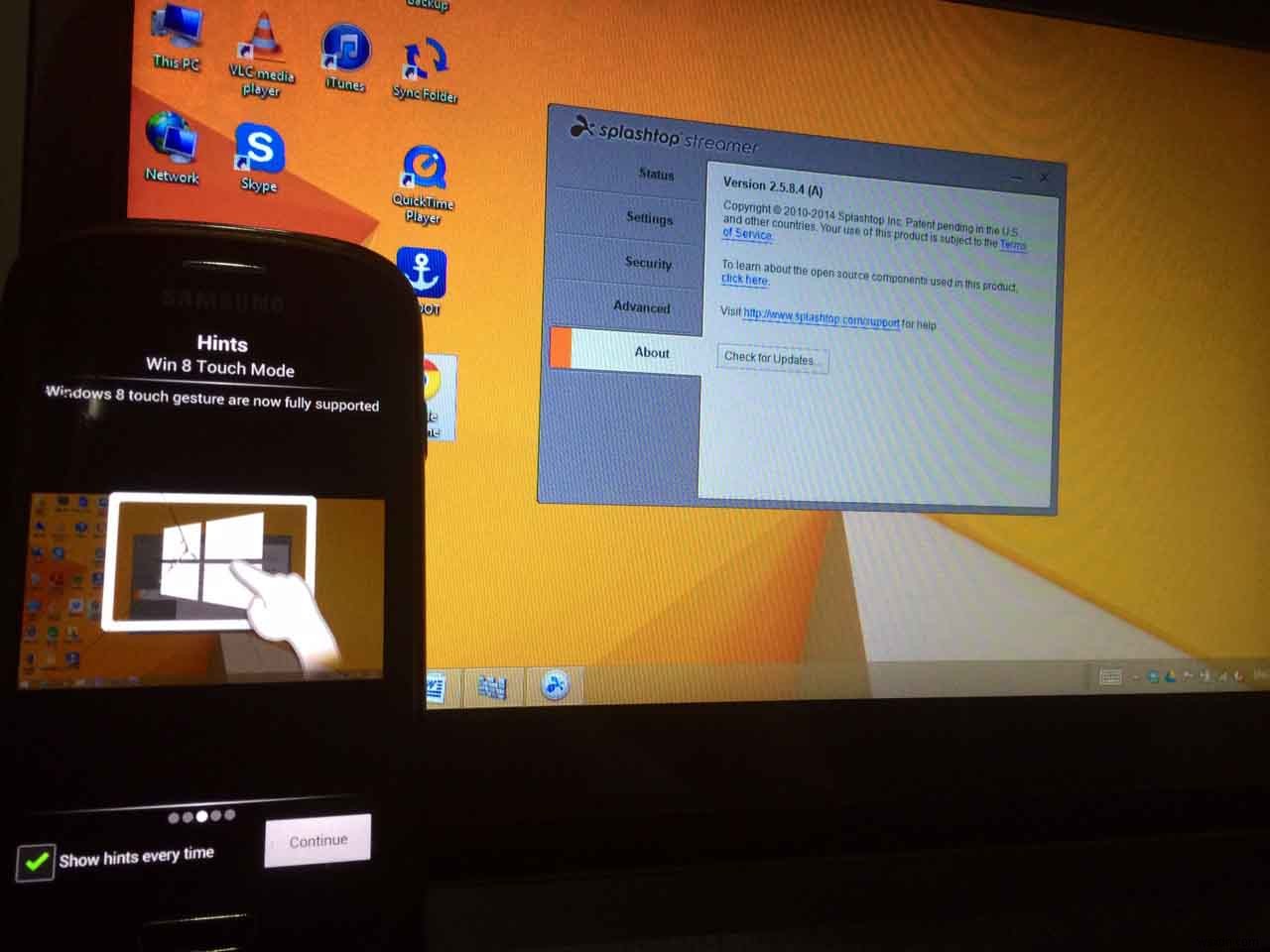
結論
AndroidとWindowsのSplashtop2は、構成の最初の段階でうまく機能しました。ただし、Wi-Fi経由で接続し、いくつかのアプリを開いて、データの同期を同時に行っているため、スマートフォンデバイスのバッテリー残量がすぐになくなってしまったという注意点があります。ヒントの詳細を学ぶと、タブレットやスマートフォンでWindowsをすばやくナビゲートできるようになります。リモートデスクトップ機能を利用するには、デバイスが正常に機能するための高速インターネット接続が必要です。遅延が発生した場合は、Wi-Fi接続をもう一度確認し、デバイスを切断してから再接続してください。
Splashtop 2についてどう思いますか?試してみて、どうなるか教えてください。
-
Mac からリモートで Windows にアクセスする方法
コンピュータにアクセスするために物理的にその場にいなければならない時代はとっくに過ぎ去っています。昔はサイエンス フィクションのように思われていたことが、今では平均的な Windows ユーザーにとって現実になっています。 リモート アクセスにより、遠く離れた場所から簡単に Windows にアクセスできます。ここでは、それを行うためのさまざまな方法について説明します。それでは始めましょう。 Mac で Windows PC にリモート アクセスする方法 Windows、Mac、または Linux を介して任意のコンピューターにリモートでアクセスするには、リモート アクセスと呼ばれるプロセ
-
遠隔地から PC にアクセスするには?
物理的に別の場所にある PC にアクセスすることは、もはや膨大で高度な技術的作業ではありません。最初に設定する必要があるのは、数回の正しいクリックといくつかの適切な設定であり、その後は簡単になります。このガイドでは、さまざまな方法で遠隔地からコンピューターにアクセスする方法のすべての側面をカバーします。 遠隔地からコンピュータにアクセスする利点は何ですか? 一部の人が使用する優れた機能ではなく、多くの人にとってリモートアクセスが必要になった理由はいくつかあります.私が考えることができるもののいくつか: デスクトップ (オフィスまたは自宅) をどこにでも持ち運ぶことはできません。 自宅から
